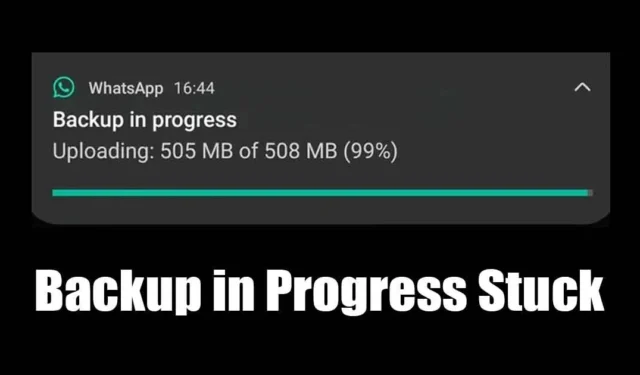
Admitámoslo: WhatsApp se ha convertido en la aplicación de comunicación de referencia para millones de usuarios. Lo usamos casi a diario para comunicarnos con amigos y familiares. Aunque la aplicación WhatsApp es muy estable, sigue siendo importante tener una copia de seguridad adecuada de los chats y otros datos.
WhatsApp ofrece múltiples formas de realizar copias de seguridad de tus chats más importantes; puedes exportarlos a correos electrónicos o subirlos a tu cuenta de Google Drive. Sin embargo, el problema que suelen enfrentar los usuarios de WhatsApp es la copia de seguridad atascada en progreso.
El problema de Copia de seguridad de WhatsApp atascada en progreso o que tarda demasiado en Android no es nuevo; Muchos usuarios se han enfrentado a ello en el pasado. Entonces, si eres nuevo en WhatsApp y el progreso de la copia de seguridad de WhatsApp tarda demasiado en Android, continúa leyendo la guía.
¿Por qué la copia de seguridad de WhatsApp está atascada en progreso?
La copia de seguridad de WhatsApp puede bloquearse o tardar demasiado por varios motivos. Tal vez haya un problema de Internet que impida las funciones de carga o que los archivos de caché de la aplicación estén dañados.
También es posible que la cuenta de Google Drive donde se cargó la copia de seguridad no tenga suficiente espacio de almacenamiento. Dado que se desconoce el motivo real, deberá realizar una serie de soluciones de problemas para solucionarlo.
¿Copia de seguridad de WhatsApp atascada en progreso? 9 formas de solucionarlo
Este artículo mencionará algunas de las mejores formas de reparar la copia de seguridad de WhatsApp atascada en progreso o que tarda demasiado en un teléfono inteligente Android. Asegúrate de seguir los métodos uno por uno. Empecemos.
1.Asegúrese de tener una conexión a Internet estable

El problema de la copia de seguridad de WhatsApp atascada en progreso generalmente está relacionado con una conectividad a Internet inestable. Entonces, antes de probar los siguientes métodos, asegúrese de que su teléfono esté conectado a una conexión a Internet estable.
Si no está seguro de si su conexión a Internet es estable, visite el sitio web fast.com. Alternativamente, puedes intentar cambiar entre datos móviles o red WiFi (si tienes ambas).
Si todo está bien, lo recomendable es reiniciar el router o la conexión de datos móviles (el que estés usando). Una vez hecho esto, abre la aplicación WhatsApp y comienza el proceso de copia de seguridad nuevamente.
2. Reinicia tu teléfono inteligente

Lo mejor que puedes hacer para resolver el problema de la copia de seguridad de WhatsApp atascada en progreso es reiniciar tu teléfono inteligente. Ya sea Android o iPhone, un simple reinicio puede solucionar los problemas más complicados de tu teléfono.
Reiniciar también eliminará todos los posibles errores y errores. Fallos que pueden estar impidiendo que el proceso de copia de seguridad de la aplicación WhatsApp funcione correctamente. Si tiene un Android, mantenga presionado el botón de Encendido y seleccione Reiniciar.
3.Asegúrese de que la copia de seguridad mediante datos móviles esté habilitada
Si la copia de seguridad usando celular está deshabilitada y si usa WhatsApp con sus datos móviles, la copia de seguridad no se cargará. La aplicación WhatsApp tiene una función llamada «Copia de seguridad usando celular» que permite realizar copias de seguridad de datos mientras se usan datos móviles.
Si la función está desactivada, la copia de seguridad no progresará. Por lo tanto, debe asegurarse de que la función de copia de seguridad mediante celular esté habilitada en su cuenta de WhatsApp.
en tu dispositivo Android.aplicación WhatsApp
en la esquina superior derecha. foto de perfil
.Chats

.Copia de seguridad de chats

esté habilitada. Realizar copia de seguridad mediante celular

¡Eso es todo! Una vez que habilites la función, espera unos segundos. La copia de seguridad de WhatsApp debería progresar ahora.
4. Excluir vídeos de la copia de seguridad de WhatsApp
Si la aplicación WhatsApp tarda inusualmente en completar la copia de seguridad, es probable que los archivos de copia de seguridad tengan videos. Los vídeos grandes suelen tardar en cargarse, lo que provoca que la copia de seguridad de WhatsApp se bloquee. Entonces, puedes intentar excluir los videos del archivo de copia de seguridad de WhatsApp para solucionar el problema.
en tu Android o iPhone.aplicación WhatsApp
en la esquina superior derecha. foto de perfil
.Chats

.Copia de seguridad del chat

. Incluir vídeos la opción desactive

¡Eso es todo! Así es como puedes excluir videos de la copia de seguridad del chat de WhatsApp.
5. Forzar la detención de la aplicación WhatsApp
Si ha seguido todos los métodos, se recomienda forzar la detención de la aplicación WhatsApp. La detención forzada liberará todos los procesos y funciones. tareas asociadas con la aplicación WhatsApp en segundo plano.
Entonces, una vez que fuerces la detención de la aplicación, vuelve a abrirla e inicia la copia de seguridad nuevamente. Así es como puedes forzar la detención de la aplicación WhatsApp.
en la pantalla de inicio de tu Android.ícono de la aplicación WhatsApp
.Información de la aplicación

.Forzar detención

¡Eso es todo! Así es como puedes arreglar la copia de seguridad de WhatsApp bloqueada en Android forzando la detención de la aplicación.
6. Actualiza la aplicación WhatsApp

Si la Copia de seguridad de WhatsApp todavía está bloqueada en Progreso, puedes intentar actualizar la aplicación. La actualización de la aplicación eliminará los errores y errores. Fallos presentes en la versión instalada de la aplicación.
Además, es una buena idea mantener las aplicaciones y aplicaciones de Android en funcionamiento. juegos actualizados todo el tiempo; De esta forma podrás disfrutar de todas las novedades junto con una gran estabilidad.
Entonces, puedes abrir la tienda de aplicaciones respectiva de tu teléfono inteligente y actualizar la aplicación WhatsApp a la última versión. Después de la actualización, inicie nuevamente el chat de WhatsApp.
7. Eliminar la copia de seguridad antigua de WhatsApp de Google Drive
Los archivos de copia de seguridad de WhatsApp existentes guardados en su cuenta de Google Drive a veces pueden causar problemas con las nuevas copias de seguridad. Entonces, si nada funcionó a tu favor hasta ahora, es mejor eliminar los archivos de copia de seguridad antiguos almacenados en tu Google Drive.
en la esquina superior izquierda.menú de hamburguesas en su dispositivo Android. Cuando se abra la aplicación, toca el Google Drive

.Copias de seguridad

junto a ella.tres puntos

.Eliminar copia de seguridad

nuevamente.Eliminar

¡Eso es todo! Así es como puedes eliminar copias de seguridad antiguas de WhatsApp de tu cuenta de Google Drive.
8. Utilice una cuenta de Google diferente para realizar una copia de seguridad de los chats de WhatsApp
Si aún la copia de seguridad de WhatsApp se atasca en progreso o tarda demasiado en completarse, es mejor conectar una cuenta de Google Drive diferente a WhatsApp. Esto es lo que debes hacer.
en la esquina superior derecha.imagen de perfil
.Chats

. Copia de seguridad del chat

. Cuenta de Google
y agrega otra cuenta de Google para guardar la copia de seguridad de WhatsApp. Agregar cuenta

¡Eso es todo! Así es como puedes usar una cuenta de Google diferente para hacer una copia de seguridad de los chats de WhatsApp.
9. Reinstale la aplicación WhatsApp
Si nada funcionó para solucionar el problema de la copia de seguridad de WhatsApp atascada en progreso, la última opción es reinstalar la aplicación WhatsApp. La reinstalación es fácil y elimina todos los archivos de instalación dañados.

Además, la reinstalación descartará las configuraciones incorrectas que pueden estar impidiendo que se complete el proceso de copia de seguridad de WhatsApp. Entonces, mantenga presionado el ícono de la aplicación WhatsApp en su pantalla de inicio y seleccione Desinstalar.
Una vez desinstalada, abra Google Play Store e instale nuevamente la aplicación WhatsApp. Después de instalar WhatsApp, inicie sesión con su número de teléfono e inicie el proceso de copia de seguridad.
Por lo tanto, estas son algunas de las mejores formas de reparar la copia de seguridad de WhatsApp atascada en progreso o que tarda demasiado. Háganos saber si necesita más ayuda para resolver los problemas de copia de seguridad de WhatsApp. Además, si esta guía te resulta útil, compártela con tus amigos.




Deja una respuesta